Налага ви се да направите скрийншот на телефона си, но не знаете как? Не се тревожете, има лесни начини. Специално за смартфоните с Android има специфични методи за определени производители, други пък са вградени в операционната система. От MakeUseOf разказват за най-подходящите начини.
1. Използвайте преките пътища в Android.
Натиснете едновременно и задръжте бутона „Power“ и бутона за намаляне на звука. Ще видите кратка анимация на екрана, последвана от потвърждение в лентата за известия, че действието е успешно.
Ако този метод ви е удобен, може да го прилагате винаги когато ви се налага да правите скрийншоти на устройството си. Има хора, които го намират за крайно неудобен, за тях има други начини.
2. Използвайте клавишните комбинации, предоставени от производителя на телефона.
Не всички телефони използват стандартния метод за Android. Например, Samsung устройствата изискват от вас да натиснете бутоните Power + Home, за да направите скрийншот. След това процесът е същият. Ще ви бъде дадено потвърждение и изображението ще се покаже в приложението ви за галерията.
Някои телефони използват стандартния метод, но имат и допълнителни опции. Например на някои устройства на Sony можете да натиснете бутона „Power“, за да влезете в менюто с опции. Оттам можете да направите скрийншот и да запишете видео на случващото се на екрана.
Телефоните от Motorola, LG и HTC използват стандартния метод.
3. Използвайте приложения от трети страни.
Има много добри приложения на трети страни за скрийншоти. Тяхната основна функционалност е същата като метода в заводската версия на Android, но те предлагат някои готини допълнителни функции. Приложенията, които може да тествате първо са Screenshot Easy и Super Screenshot.
4. За устройства работещи с по-стари версии от Android 4.0.
Преди въвеждането на Android 4.0 Ice Cream Sandwich през октомври 2011 г., нямаше начин да се направи скрийншот с помощта на операционната система. За щастие, малко хора използват стари версии на Android на телефоните си. Но ако сте принудени да използвате Gingerbread или Honeycomb - може би защото основното ви устройство е дадено за ремонт и използвате стар резервен, трябва да знаете как да направите скрийншот.













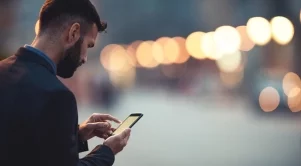





Коментари